Você já sentiu frustração devido ao baixo desempenho do seu computador? Você já perdeu tempo esperando por um programa abrir ou um arquivo carregar? Já teve que lidar com travamentos, telas azuis e outros problemas técnicos? Se você respondeu sim a alguma dessas perguntas, este artigo é para você.
Neste artigo, eu vou te ensinar como melhorar o desempenho do seu computador de forma simples e eficaz. Você vai aprender como otimizar o seu sistema operacional, limpar o seu disco rígido, atualizar os seus drivers, desinstalar os programas desnecessários, proteger o seu computador de vírus e malware, aumentar a sua memória RAM e trocar o seu disco rígido por um SSD. Com essas dicas, você vai ter um computador mais rápido, estável e seguro.
Como o desempenho do computador afeta a sua produtividade e bem-estar
O desempenho do computador é um fator importante para a sua produtividade e bem-estar. Um computador lento pode atrapalhar o seu trabalho, o seu estudo, o seu lazer e até a sua saúde. Veja alguns exemplos de como um computador lento pode prejudicar você:
- Um computador lento pode fazer você perder prazos, comprometer a qualidade do seu trabalho e diminuir a sua reputação profissional.
- Um computador lento pode dificultar o seu aprendizado, reduzir a sua concentração e afetar o seu desempenho acadêmico.
- Um computador lento pode limitar as suas opções de entretenimento, frustrar a sua diversão e aumentar o seu estresse.
- Um computador lento pode expor o seu computador a riscos de segurança, comprometer os seus dados pessoais e financeiros e causar prejuízos materiais e emocionais.
Por isso, é importante cuidar bem do seu computador e mantê-lo em boas condições de funcionamento. Assim, você vai aproveitar melhor o seu tempo, o seu dinheiro e a sua vida.
Como otimizar o seu sistema operacional
O sistema operacional é o software responsável por gerenciar os recursos do seu computador e permitir que você execute os seus programas. O sistema operacional mais usado no mundo é o Windows, mas existem outras opções como o Linux e o MacOS.
Para melhorar o desempenho do seu computador, é importante otimizar o seu sistema operacional. Isso significa manter o seu sistema operacional atualizado, configurado e limpo. Veja algumas dicas de como fazer isso:
- Atualize o seu sistema operacional regularmente. As atualizações trazem correções de bugs, melhorias de segurança e novas funcionalidades. Você pode verificar se há atualizações disponíveis no menu Iniciar > Configurações > Atualização e Segurança > Windows Update.
- Configure o seu sistema operacional de acordo com as suas necessidades. Você pode personalizar as suas preferências de aparência, som, energia, privacidade, notificações e outras opções no menu Iniciar > Configurações.
- Limpe o seu sistema operacional periodicamente. Você pode usar ferramentas como o Liberador de Espaço em Disco e o Desfragmentador de Disco para eliminar arquivos temporários, lixo eletrônico e erros de disco que podem afetar o desempenho do seu computador.
Como limpar o seu disco rígido
O disco rígido é a parte do seu computador onde são armazenados os seus arquivos e programas. O disco rígido tem uma capacidade limitada de armazenamento e quanto mais cheio ele estiver, mais lento será o seu computador.
Para melhorar o desempenho do seu computador, é importante limpar o seu disco rígido. Isso significa eliminar os arquivos e programas que você não usa mais ou que são desnecessários. Veja algumas dicas de como fazer isso:
- Faça uma limpeza manual dos seus arquivos. Você pode usar o Explorador de Arquivos para navegar pelas pastas do seu disco rígido e apagar os arquivos que você não precisa mais, como fotos, vídeos, músicas, documentos e downloads antigos. Lembre-se de esvaziar a Lixeira depois de apagar os arquivos.
- Faça uma limpeza automática dos seus programas. Você pode usar o Painel de Controle para acessar a lista de programas instalados no seu computador e desinstalar os programas que você não usa mais ou que são desnecessários. Você também pode usar programas como o CCleaner ou o Revo Uninstaller para fazer uma limpeza mais profunda e remover os vestígios dos programas desinstalados.
- Faça um backup dos seus arquivos importantes. Você pode usar um dispositivo externo, como um pendrive, um HD externo ou um cartão de memória, para copiar os seus arquivos importantes e guardá-los em um lugar seguro. Você também pode usar serviços de armazenamento em nuvem, como o OneDrive, o Google Drive ou o Dropbox, para sincronizar os seus arquivos online e acessá-los de qualquer lugar.
Como atualizar os seus drivers
Os drivers são os softwares que permitem que o seu computador se comunique com os seus dispositivos de hardware, como a placa de vídeo, o teclado, o mouse, a impressora e outros. Os drivers são essenciais para o funcionamento correto do seu computador e para o aproveitamento dos recursos dos seus dispositivos.
Para melhorar o desempenho do seu computador, é importante atualizar os seus drivers. Isso significa instalar as versões mais recentes dos drivers compatíveis com o seu sistema operacional e com os seus dispositivos. Veja algumas dicas de como fazer isso:
- Verifique se há atualizações de drivers no Windows Update. O Windows Update é a forma mais fácil e segura de atualizar os seus drivers, pois ele busca as atualizações oficiais dos fabricantes dos seus dispositivos. Você pode verificar se há atualizações de drivers no menu Iniciar > Configurações > Atualização e Segurança > Windows Update.
- Verifique se há atualizações de drivers nos sites dos fabricantes. Se o Windows Update não encontrar as atualizações de drivers que você precisa, você pode procurar as atualizações nos sites dos fabricantes dos seus dispositivos. Você pode encontrar os nomes e os modelos dos seus dispositivos no Gerenciador de Dispositivos ou no Painel de Controle > Sistema e Segurança > Sistema.
- Verifique se há atualizações de drivers em programas especializados. Se você não quiser procurar as atualizações de drivers manualmente, você pode usar programas especializados que fazem isso automaticamente para você. Alguns exemplos de programas que atualizam os seus drivers são o Driver Booster, o Driver Easy e o SlimDrivers.
Como desinstalar os programas desnecessários
Os programas são os softwares que você usa para realizar as suas tarefas no computador, como navegar na internet, editar documentos, jogar jogos e outros. Os programas ocupam espaço no seu disco rígido e consomem recursos do seu computador, como memória RAM e processador.
Para melhorar o desempenho do seu computador, é importante desinstalar os programas desnecessários. Isso significa remover os programas que você não usa mais ou que são inúteis. Veja algumas dicas de como fazer isso:
- Identifique os programas desnecessários. Você pode usar o Gerenciador de Tarefas para ver quais programas estão sendo executados no seu computador e quanto eles estão consumindo de memória RAM e processador. Você também pode usar programas como o Should I Remove It? ou o PC Decrapifier para identificar os programas desnecessários ou potencialmente indesejados.
- Desinstale os programas desnecessários. Você pode usar o Painel de Controle para acessar a lista de programas instalados no seu computador e desinstalar os programas desnecessários ou potencialmente indesejados. Você também pode usar programas como o CCleaner ou o Revo Uninstaller para fazer uma desinstalação mais completa e remover os vestígios dos programas desinstalados.
- Evite instalar programas desnecessários. Você pode evitar instalar programas desnecessários ou potencialmente indesejados ao baixar programas apenas de fontes confiáveis, ao ler atentamente as informações e as opções.
Como proteger o seu computador de vírus e malware
Os vírus e malware são programas maliciosos que podem infectar o seu computador e causar diversos problemas, como roubar os seus dados, danificar os seus arquivos, alterar as suas configurações, exibir anúncios indesejados e até bloquear o seu acesso ao seu computador.
Para melhorar o desempenho do seu computador, é importante proteger o seu computador de vírus e malware. Isso significa usar um programa antivírus, evitar clicar em links suspeitos, baixar arquivos apenas de fontes confiáveis e manter o seu sistema operacional atualizado. Veja algumas dicas de como fazer isso:
- Use um programa antivírus. Um programa antivírus é um software que detecta e remove os vírus e malware que podem infectar o seu computador. Você pode usar o Windows Defender, que é o antivírus integrado do Windows, ou instalar um antivírus de terceiros, como o Avast, o AVG ou o Kaspersky.
- Evite clicar em links suspeitos. Os links suspeitos são aqueles que podem levar você a sites maliciosos ou fazer você baixar arquivos infectados. Você pode reconhecer os links suspeitos pelo endereço estranho, pela ortografia incorreta, pela promessa exagerada ou pela urgência falsa. Se você receber um link suspeito por e-mail, mensagem ou rede social, não clique nele e apague-o imediatamente.
Não deixe também de:
- Baixar arquivos apenas de fontes confiáveis. Os arquivos que você baixa da internet podem conter vírus e malware que podem infectar o seu computador. Por isso, você deve baixar arquivos apenas de fontes confiáveis, como sites oficiais, lojas de aplicativos ou plataformas reconhecidas. Você também deve verificar se os arquivos têm uma extensão segura, como .exe, .doc ou .pdf, e não uma extensão perigosa, como .bat, .scr ou .vbs.
- Mantenha o seu sistema operacional atualizado. As atualizações do sistema operacional trazem correções de bugs, melhorias de segurança e novas funcionalidades. Ao manter o seu sistema operacional atualizado, você evita que os vírus e malware explorem as vulnerabilidades do seu computador. Você pode verificar se há atualizações do sistema operacional no menu Iniciar > Configurações > Atualização e Segurança > Windows Update.
Como aumentar a sua memória RAM
A memória RAM é a parte do seu computador onde são armazenados os dados temporários dos programas que você está usando. A memória RAM é essencial para o desempenho do seu computador, pois quanto mais memória RAM você tiver, mais programas você poderá executar ao mesmo tempo e mais rápido eles serão.
Para melhorar o desempenho do seu computador, é importante aumentar a sua memória RAM. Isso significa adicionar mais memória RAM ao seu computador ou substituir a sua memória RAM antiga por uma nova. Veja algumas dicas de como fazer isso:
- Verifique a quantidade e o tipo de memória RAM que você tem. Você pode usar o Gerenciador de Tarefas para ver quanto de memória RAM você está usando e quanto de memória RAM você tem disponível. Você também pode usar programas como o CPU-Z ou o Speccy para ver qual é o tipo e a velocidade da sua memória RAM.
- Compre uma memória RAM compatível com o seu computador. Você pode comprar uma memória RAM em lojas especializadas ou online. Você deve escolher uma memória RAM que seja compatível com o seu computador, ou seja, que tenha o mesmo tipo, a mesma velocidade e a mesma capacidade da sua memória RAM atual ou superior.
- Instale a sua memória RAM no seu computador. Você pode instalar a sua memória RAM no seu computador seguindo as instruções do manual do fabricante ou assistindo a tutoriais na internet. Você deve desligar o seu computador, abrir o gabinete ou a tampa traseira, localizar os slots de memória RAM, encaixar a sua memória RAM nos slots livres ou substituir a sua memória RAM antiga pela nova e fechar o gabinete ou a tampa traseira.
Como trocar o seu disco rígido por um SSD
O SSD é um tipo de disco rígido que usa chips de memória flash para armazenar os seus arquivos e programas. O SSD é muito mais rápido, silencioso e durável do que o disco rígido tradicional, que usa discos magnéticos para armazenar os seus arquivos e programas.
Para melhorar o desempenho do seu computador, é importante trocar o seu disco rígido por um SSD. Isso significa substituir o seu disco rígido antigo por um novo SSD ou adicionar um SSD ao seu computador. Veja algumas dicas de como fazer isso:
- Verifique o tamanho e o formato do seu disco rígido. Você pode usar o Explorador de Arquivos para ver quanto de espaço você está usando e quanto de espaço você tem disponível no seu disco rígido. Você também pode usar programas como o CrystalDiskInfo ou o HD Tune para ver qual é o tamanho e o formato do seu disco rígido.
- Compre um SSD compatível com o seu computador. Você pode comprar um SSD em lojas especializadas ou online. Você deve escolher um SSD que seja compatível com o seu computador, ou seja, que tenha o mesmo tamanho, o mesmo formato e a mesma capacidade do seu disco rígido atual ou superior.
Você pode também:
- Instalar o seu SSD no seu computador seguindo as instruções do manual do fabricante ou assistindo a tutoriais na internet. Você deve desligar o seu computador, abrir o gabinete ou a tampa traseira, localizar o slot do disco rígido, desconectar os cabos do seu disco rígido antigo, remover o seu disco rígido antigo do slot, encaixar o seu SSD no slot, conectar os cabos no seu SSD e fechar o gabinete ou a tampa traseira.
- Clone os seus arquivos e programas do seu disco rígido para o seu SSD. Você pode usar programas como o EaseUS Todo Backup ou o Macrium Reflect para copiar todos os seus arquivos e programas do seu disco rígido antigo para o seu SSD novo. Você deve conectar os dois discos ao mesmo tempo no seu computador, executar o programa de clonagem, selecionar o disco de origem e o disco de destino, iniciar o processo de clonagem e esperar até que ele seja concluído.
Conclusão
Neste artigo, você aprendeu como melhorar o desempenho do seu computador de forma simples e eficaz. Você aprendeu como otimizar o seu sistema operacional, limpar o seu disco rígido, atualizar os seus drivers, desinstalar os programas desnecessários, proteger o seu computador de vírus e malware, aumentar a sua memória RAM e trocar o seu disco rígido por um SSD.
Com essas dicas, você vai ter um computador mais rápido, estável e seguro. Você vai poder realizar as suas tarefas com mais agilidade, qualidade e satisfação. Você vai aproveitar melhor o seu tempo, o seu dinheiro e a sua vida.
Espero que você tenha gostado deste artigo e que ele tenha sido útil para você. Se você tiver alguma dúvida, sugestão ou opinião sobre este assunto, deixe um comentário abaixo. Eu ficarei feliz em responder e interagir com você. Obrigado pela sua atenção e até a próxima!
Veja outros artigos que pode te interessar:
Assinatura digital: 5 passos para criar uma com segurança e praticidade
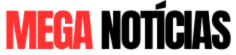

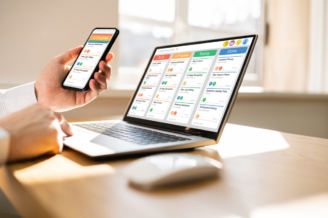

2 Comments
[…] Melhore o desempenho do seu computador com estas sete dicas. […]
[…] Melhore o desempenho do seu computador com estas sete dicas. […]